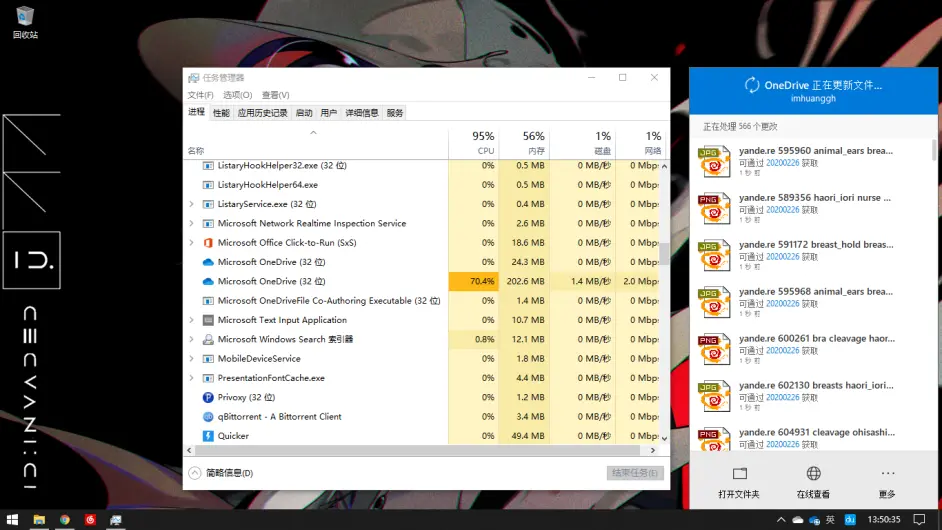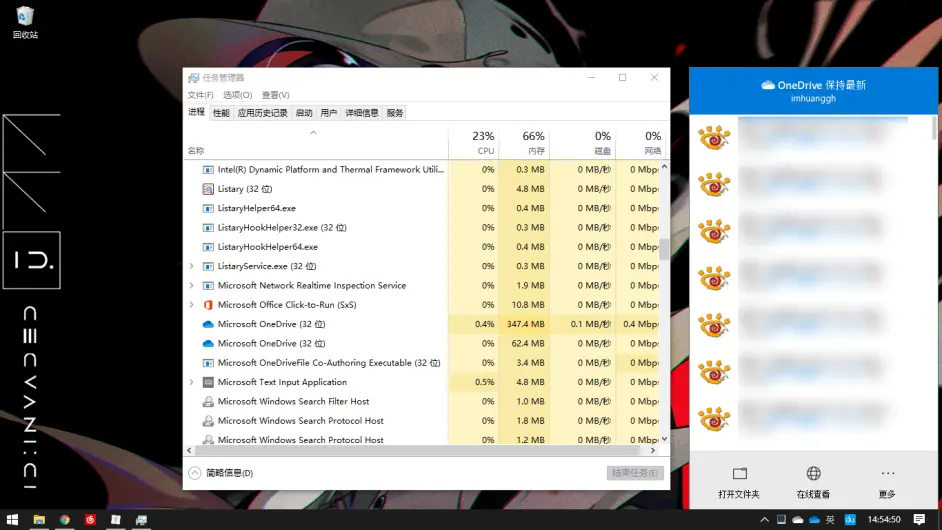问题研究:
1、可能是mk link命令导致的问题,可尝试同步目录恢复源目录。
2、可能是文件权限问题(可能性最大!!):后来找到一直显示同步图标的文件,复制副本,副本可以同步,删除原文件,提示需要管理员权限,因此猜测是权限导致的无法同步问题。用这个方法,复制所有不能同步的文件为副本,都可以同步,源文件删除都提示权限!!
最近发现我电脑上登录了E5子帐号的OneDrive一直处在“查找更改”和“处理更改”状态下,点击托盘图标调出状态界面显示没有具体的文件更改任务。

调出Windows系统“任务管理器”查看OneDrive进程发现有其中一个进程(我系统上运行了2个OneDrive程序,分别登陆了个人帐号、E5子帐号)的CPU占用一直处在35%左右。打开Windows资源管理器前往该账号对应的同步文件夹,发现有两个文件夹的状态处在“同步被挂起”,但是这两个文件夹在很久以前就已经完成了上传并且“释放空间”,我也没进行后续的文件更改。
面对这个情况我最初在群里问了问同样使用企业版OneDrive的群友,得到的回复是微软的技术支持说Office文件共享出现了BUG,修复需要几周时间,而恰好我自己出现同步挂起问题的是两个Office课件备份文件夹,未加思考,我就采信了这种说法。
然而,在我尝试把这2个文件夹“保留在电脑上”然后重新释放空间,甚至执行删除回收操作之后情况仍未恢复正常。继而我又进行了OneDrive程序的重装和账号的重新登陆操作,等待云端和本地重新比对完文件之后,这个卡在“查找更改”和“处理更改”的状态依然存在。
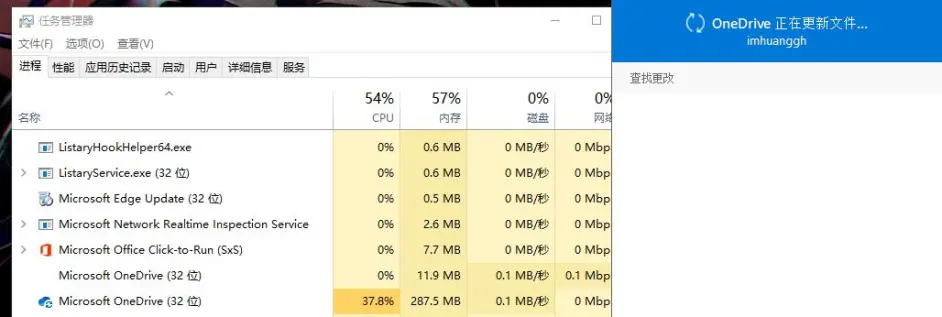
问题持续了一段时间后,我搜索到了可以参考的解决思路:
Onedrive无法同步,总是显示“正在查找更改”,如何解决? - sealinger的回答 - 知乎 https://www.zhihu.com/question/35606358/answer/80580234
但是,这个回答采取的操作有点复杂,我觉得应该有更简单的,但是这个思路我是理解的——就是本地的OneDrive同步文件夹出现了问题,需要把它移除,然后执行重新同步。
接下来,这个问题的解决办法就非常简单了:
1、先把云端文件和本地同步文件夹的关联断开来
点击托盘的OneDrive图标,“更多”——“设置”——“账户”,选择“取消链接此电脑”,会提示你当初你“释放空间”后的文件会被删掉,而“始终在这设备上保留”的文件会被保留下来。
OneDrive的状态界面会出现“正在注销”提示,等待它完成注销会重新弹出OneDrive的登陆界面让你重新输入账号进行登陆。
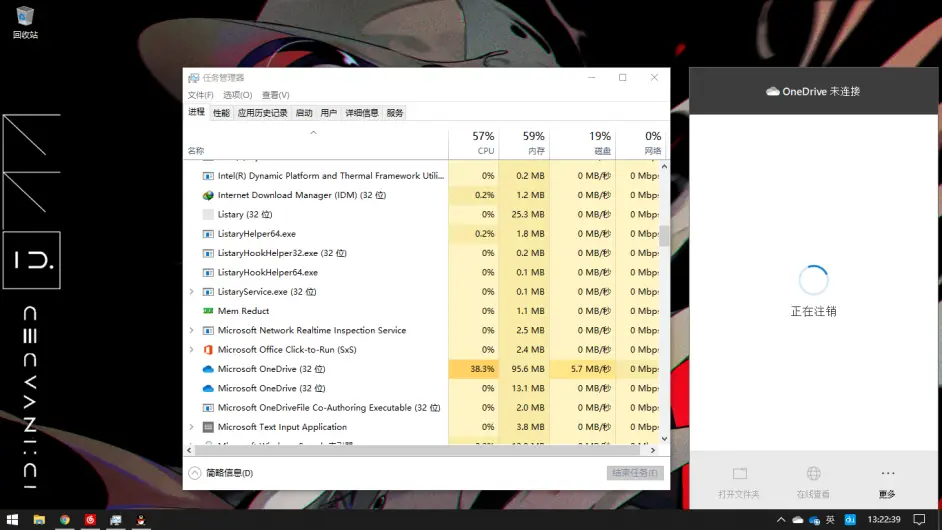
2、把该账户对应的OneDrive同步文件夹删掉或者移动到别的位置,你自己心里记住哪些文件是“始终在这设备上保留的”,妥善安置它们,没有就不用记了。
3、重新登陆账号
如果你有“始终在这设备上保留”的文件,那你可以登陆完账号第一时间“暂停同步”,先把这些文件移回原来的位置(同步过程中会比对信息,而不会重新下载,节省时间),再启用同步。
如果你没有“始终在这设备上保留”的文件,那就登录后直接等待同步完成即可。